自 Oreo 发布以来,Android 上就提供了画中画模式。这种面向多任务处理的功能允许您在智能手机上执行各种任务,同时仍然查看之前打开的应用程序。例如,在回复短信或搜索网络的同时继续观看 YouTube 或 Netflix 视频。以下介绍了如何通过兼容的应用程序使用画中画模式。
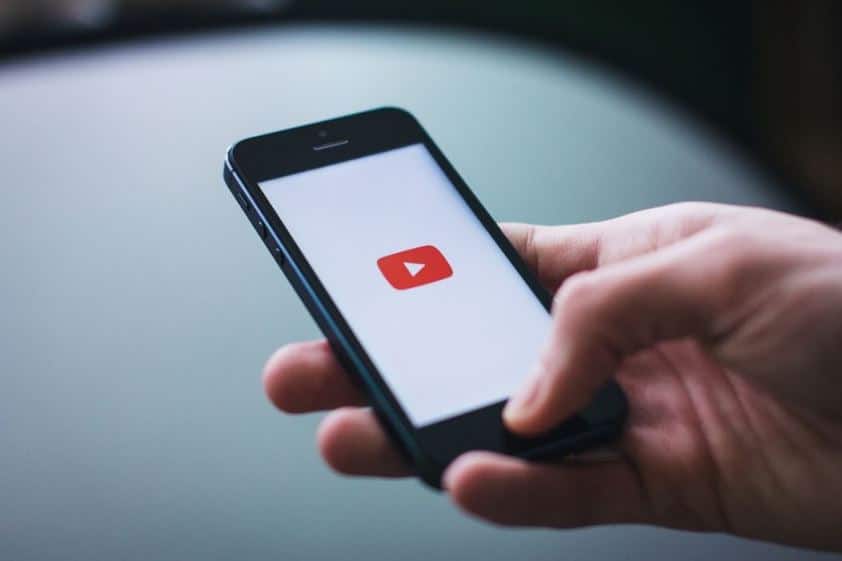
YouTube、Google Chrome、Google 地图甚至 VLC 是少数与该系统兼容的应用程序画中画模式在开始时。 Twitch、WhatsApp(视频通话)、Instagram 和 Telegram 等其他应用程序也很快加入了这一行列。尽管如此,该功能仍然很难访问。一方面因为它只兼容安卓8奥利奥。另一方面,许多发行商尚未在 Play 商店上提供的应用程序中实现该功能。
如何使用画中画模式
提醒一下,画中画 (PIP) 模式允许您在同一屏幕上同时查看两个内容。最初被缩小为一个小矩形,可以移动到屏幕的任何角落。您可以继续执行其他任务。对于所有兼容的应用程序,使用画中画模式的方法都是相同的。但该功能仅在特定条件下才会触发。
例如,对于视频播放器,您所要做的就是切换到全屏模式,然后退出应用程序。这会自动缩小到屏幕的右下角。对于在 Netflix 等流媒体应用程序或 Google Chrome 中播放的视频也是如此。请注意,对于 YouTube,您必须订阅 YouTube Premium(以前称为 YouTube Red)才能享受 PIP 模式。您可能认为使用 Google Chrome 浏览器可以绕过限制,但我们尝试过,但行不通。
另一方面,画中画模式可与其他视频平台配合使用,例如 Android Oreo 上 Google Chrome 中的 Dailymotion。让我们看看如何使用它:
就是这样,就这么简单。至于该模式与其他应用程序配合使用所需的条件,例如您必须处于 Google 地图的导航模式、与 WhatsApp、Telegram 甚至 Instagram 进行视频对话等。要检查智能手机上安装的兼容应用程序,请转至设置 > 应用程序和通知 > 画中画应用程序特定访问。
